在现代信息社会,操作系统是电脑的灵魂,而Windows10作为微软发布的最新操作系统,受到了广大用户的热爱。那么如何进行Win10系统的安装呢?本文将...
2025-08-28 135 盘安装
Ubuntu是一款免费且功能强大的操作系统,越来越多的用户选择将其安装在自己的电脑上。本文将详细介绍如何使用U盘来安装Ubuntu系统,帮助读者轻松完成系统的安装。

1.准备工作:购买一枚可用于安装Ubuntu系统的U盘,容量建议大于8GB。
2.下载Ubuntu系统镜像:访问Ubuntu官方网站,选择合适版本的Ubuntu系统,并下载对应的镜像文件。
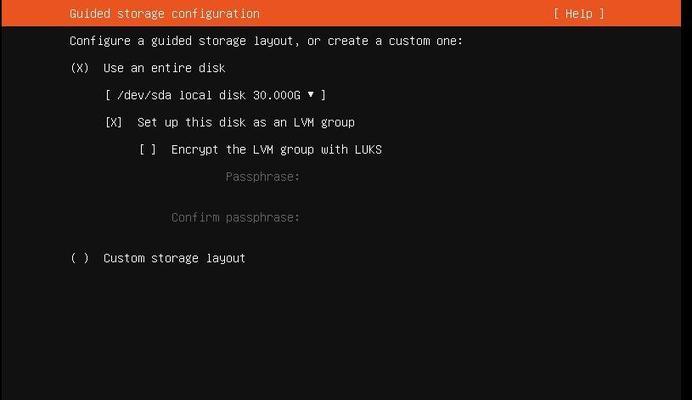
3.格式化U盘:将U盘插入电脑,打开磁盘管理工具,对U盘进行格式化操作。
4.创建可引导U盘:使用专业工具如Rufus,将下载好的Ubuntu镜像文件写入U盘,制作成可引导的U盘。
5.设置BIOS启动顺序:重启电脑,进入BIOS设置界面,将U盘设置为首次启动设备。
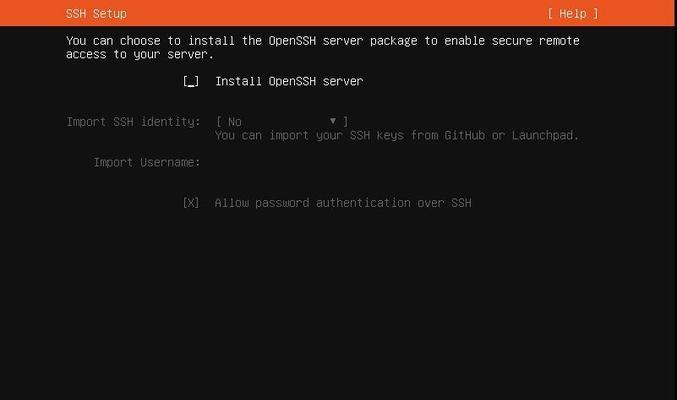
6.进入Ubuntu安装界面:重启电脑后,按照屏幕提示,选择“InstallUbuntu”进入安装界面。
7.选择语言和时区:根据个人偏好,选择合适的语言和时区设置。
8.磁盘分区:根据个人需求,在磁盘分区界面上选择“Somethingelse”手动进行分区操作。
9.设置用户名和密码:设置您的用户名和密码,以及电脑的名称。
10.开始安装:核对安装设置无误后,点击“InstallNow”按钮,开始安装Ubuntu系统。
11.等待安装完成:耐心等待系统安装过程完成,期间可以根据提示进行一些个性化设置。
12.完成安装:安装完成后,重新启动电脑,拔出U盘。
13.进入Ubuntu系统:重启后,选择刚刚安装的Ubuntu系统,输入密码登录即可进入系统。
14.安装驱动程序:根据个人硬件需求,安装适当的驱动程序,以确保系统正常运行。
15.开始使用Ubuntu:恭喜您成功安装了Ubuntu系统,现在您可以开始享受它带来的强大功能和丰富应用了!
通过本文介绍的步骤,读者可以轻松地利用U盘安装Ubuntu系统。相比其他安装方式,使用U盘安装Ubuntu更为方便快捷,适用于各种电脑型号。希望本文能够帮助读者顺利完成Ubuntu系统的安装,并享受其出色的用户体验。
标签: 盘安装
相关文章

在现代信息社会,操作系统是电脑的灵魂,而Windows10作为微软发布的最新操作系统,受到了广大用户的热爱。那么如何进行Win10系统的安装呢?本文将...
2025-08-28 135 盘安装
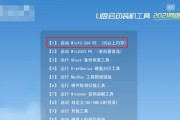
在安装操作系统时,常常需要光盘来进行安装,然而随着技术的发展,使用U盘安装操作系统也成为了一种便捷的选择。本篇文章将为您介绍如何使用U盘来装载Win7...
2025-08-27 158 盘安装

在电脑维护和系统重装的过程中,使用U盘安装系统是一种方便快捷的方法。本文将介绍如何使用U盘MaxDOS安装系统,并提供详细的操作步骤和注意事项。...
2025-08-17 201 盘安装

在日常使用电脑的过程中,我们经常会遇到需要重新安装操作系统的情况。而使用U盘安装Windows7是一种快捷、便利的方法。本文将详细介绍如何使用U盘进行...
2025-08-09 197 盘安装

Ubuntu是一种基于Linux的开源操作系统,它的简洁、稳定和安全性备受用户青睐。很多人希望在自己的电脑上安装Ubuntu,但可能因为各种原因不方便...
2025-08-09 228 盘安装

随着科技的发展,越来越多的人开始使用笔记本电脑作为主要工具,而安装操作系统是使用笔记本的第一步。本文将为大家介绍如何使用U盘进行系统安装,让您轻松上手...
2025-08-05 249 盘安装
最新评论